Photoshop – rétegek kezelése
Ha Photoshop-ot használsz, nyilván találkoztál már a Layers (Rétegek) panellel. Talán neked is feltűnt, hogy rengeteg réteg esetén elég nehéz navigálni köztük. Előfordult már, hogy elvesztetted a fonalat a sok-sok réteg között, és kénytelen voltál egyesével végigkattintani őket, hogy megtaláld azt, amit kerestél? Érdemes megismerkedni azokkal az eszközökkel, melyek lehetővé teszik, hogy a rétegeid között gyorsabban és hatékonyabban tudjál navigálni. Ez nálam nagyon gyakori rétegszám (és nem látszódik mind).
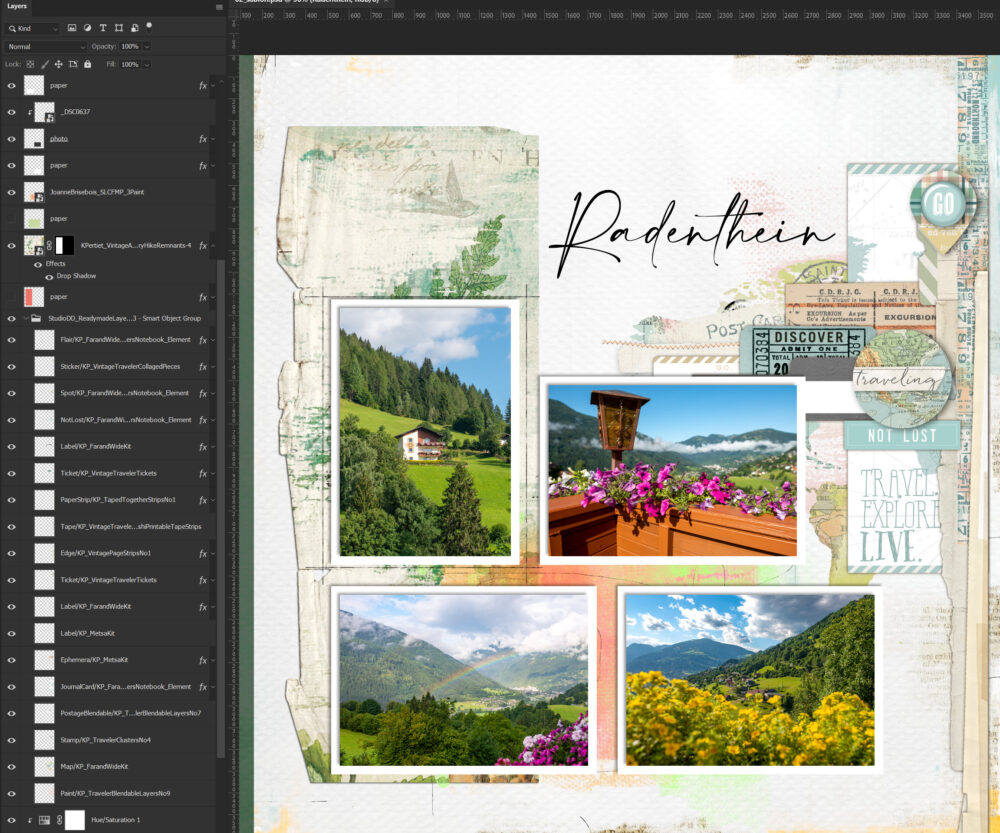
A legáltalánosabb, amit a legtöbben használnak, a jobb klikk az adott rétegen. A Move Tool legyen aktív, majd kattints jobb gombbal egy elemre. Egy legördülő ablak jelenik meg, amelyben láthatod az adott területen elhelyezkedő összes elemet listába szedve, a rétegpanelnek megfelelő sorrendben.
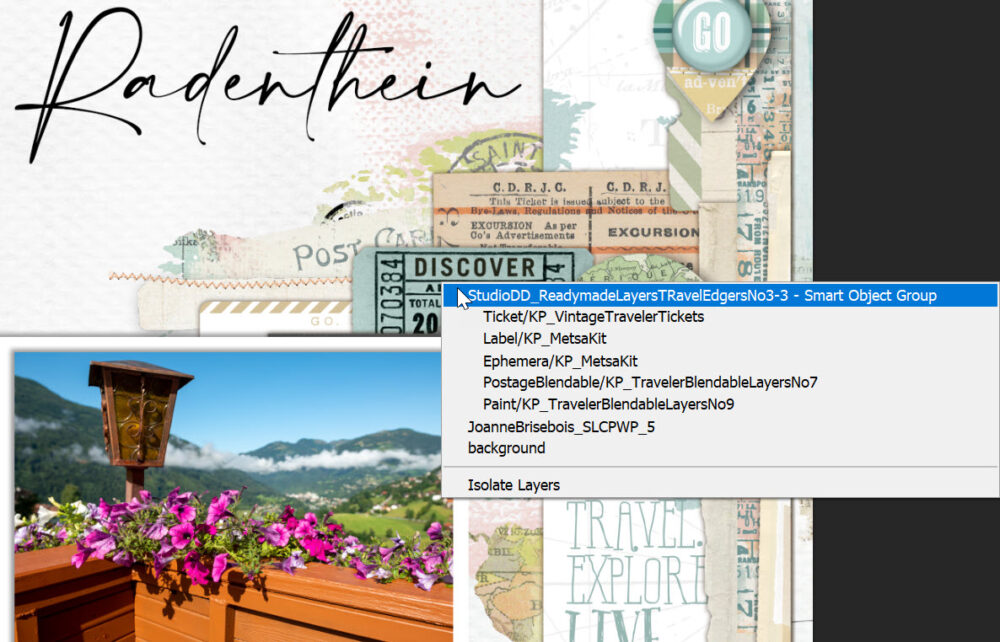
Az ablak alján láthatod az „Isolate Layers” módot. Ehhez többféle módon is eljuthatsz.
- Válaszd ki a rétege(ke)t, majd jobb kattintással az „Isolate Layers” opciót.
- Jobb klikk a rétegen, és a legördülő ablakban válaszd az „Isolate Layers”-t.
- Válaszd ki a rétege(ke)t, majd kattintson a Rétegek panel tetején található szőrés funkciót bekapcsolva, jelöld meg a „Selected” lehetőséget.
Így csak a kiválasztott rétege(ke)t fogod látni a rétegpalettán, minden mást ideiglenesen elrejtve. Az izolálási mód elhagyásához kapcsold ki a szűrési gombot (piros színű, amikor a szűrés be van kapcsolva).
olvasd továbbCamera Raw maszkok
Bár elsősorban az Adobe Photoshop alkalmas a modellfotók retusálására, a Camera Raw-nak is van olyan funkciója, ami nagyban segíti a hatékony és gyors munkát.
A Camera Raw képes arra, hogy egy képen belül azonosítsa és elkülönítse az embereket.
Ha megnyitsz egy fotót Camera Raw-ban, a Masking eszközt kell választani.
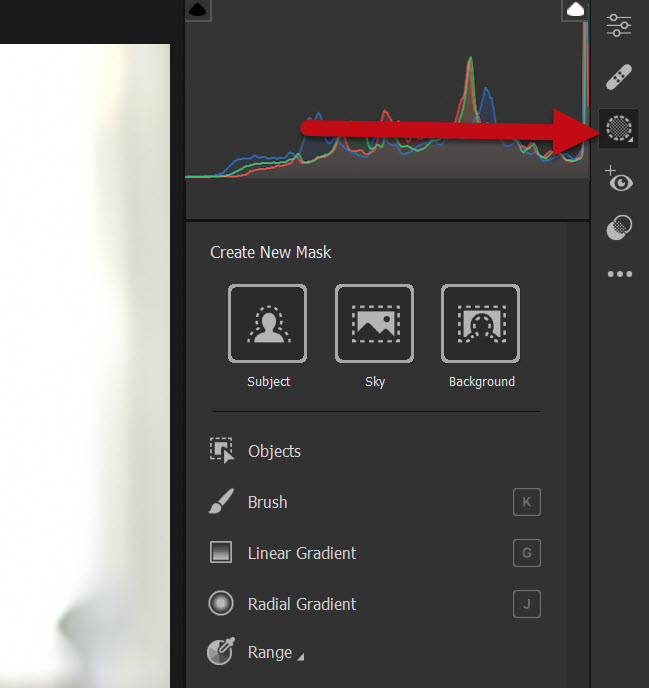
Itt megtalálod azokat a maszkokat is, amik már korábban kerültek be a CR-be.
- Subject: Automatikusan azonosítja és kijelöli a fotó fő tárgyát vagy személyét.
- Sky: Az égbolt területének gyors kijelölésére szolgál.
- Background: Segítségével a háttérterületet lehet elkülöníteni és módosítani.
Az Object kategóriában pedig további finomító eszközök találhatók:
- Brush: Manuális maszkoláshoz, amellyel a felhasználó kézi ecsetvonásokkal adhat hozzá vagy vehet el területeket a maszkból.
- Linear Gradient: Egy fokozatos átmenettel rendelkező maszk létrehozására szolgál, ami tökéletes például horizontokhoz vagy más lineáris területekhez.
- Radial Gradient: Kör alakú, fokozatos maszkot hoz létre, amelyet portrékhoz vagy kiemelni kívánt tárgyakhoz lehet alkalmazni.
- Range: Egy specifikus tartomány (például szín vagy fényerő) kijelölésére szolgál a képen.
Ezen eszközök kombinálásával célzott változtatásokat végezhetünk képeinken.
Az újdonság, hogy felismeri a képen lévő személyt/személyeket.

A Photoshop 2024 és a béta változat
A Photoshop 2024 megjelenése váratlanul érte a felhasználókat, mert az Adobe általában az Adobe Max eseményeken szokta bejelenteni az új Photoshop verziót, most azonban ez korábban történt.
Az eddigi béta verzióban tesztelt funkciók közül sok került át a végleges verzióba. A béta lehetővé teszi, hogy a felhasználók előzetesen kipróbálják és visszajelzést adjanak a funkciókról. Ezekről már mind volt cikk, de azért érdemes összefoglalni, hisz nem véletlen került át a „stable version”-be, ami arra utal, hogy hogy az adott verzió elérte azt a szintet, ahol a fejlesztők már kevés vagy nulla hibára számítanak, így alkalmas a széles körű nyilvános használatra.
Most már mindenki számára elérhető ez a két szuper eszköz, amik a Firefly által működtetett Adobe AI technológiával működnek. Egy kis szöveg beírásával, több mint 100 nyelven, pillanatok alatt hozzáadhatod, kibővítheted vagy eltávolíthatod a képeid tartalmát, anélkül, hogy tönkretennéd őket. És ami a legjobb, hogy a Generative Fill és Generative Expand automatikusan igazodik a képeid stílusához és megvilágításához, szóval az eredmény mindig tökéletes lesz. Az új tartalmat egy Generatív rétegben kapsz meg, ahol a Photoshop összes erejét használhatod, hogy még tovább finomítsd a képeidet.
Ez így szuperül hangzik, és még az is lehet, hogy a magyar nyelv nem tartozik abba a százba, amiről az Adobe beszél, de nekem magyarul nem sikerült semmit összehozni:)
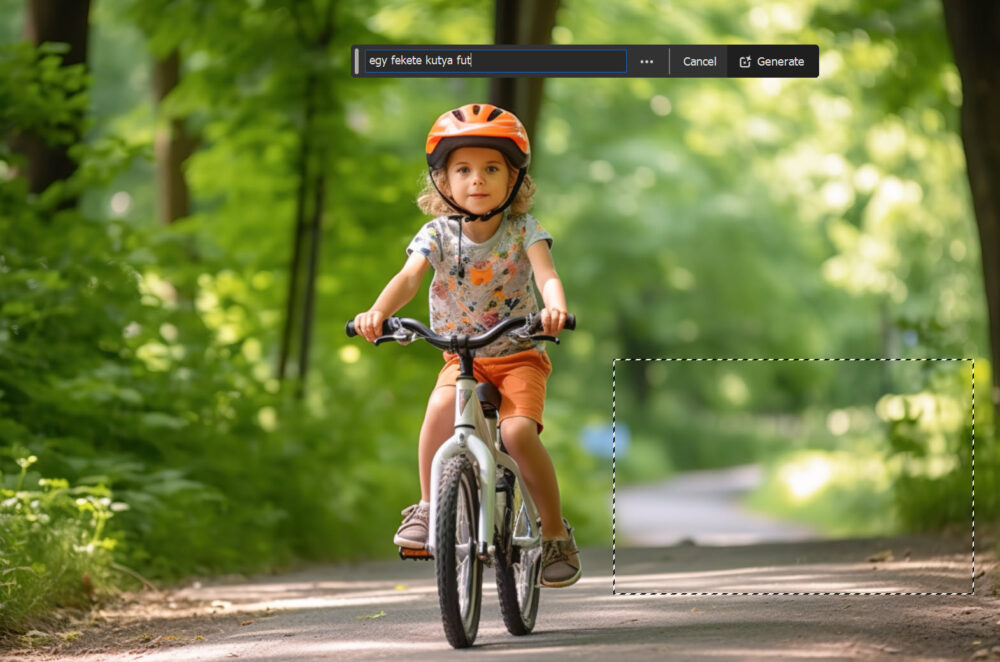
„Egy fekete kutya fut” instrukcióra ezt generálta:

Nos, ugyan kutya nincs, de a színek és mélységélesség tökéletesen illeszkedik az eredeti fotóhoz.
Angolul már jobban ért, bár nem fekete, csak részben, kutya lett a képen, és még fut is.

Generative Fill
Az AI-alapú eszköz generálja az objektumokat a szöveg alapján, a megvilágítás és a szög figyelembevételével, hogy illeszkedjenek a kép többi részéhez. Most akkor egy tökéletes példa. Kissé túl sok az idegen ember a képen, és remény sincs, hogy belátható időn belül elmennének.
olvasd továbbKomplexitás és rugalmasság: Smart Object a Photoshop-ban
Úgy látom, hogy erről a sokat emlegetett témáról még nincs egy összefoglaló, mindenre kiterjedő cikk, így itt az ideje, hogy ezen változtassunk. Valószínűleg már hallottál róla, hogy a Smart Object-ek „okosak”, de vajon tisztában vagy-e azzal, hogy mennyire? Nem csak egy-egy módosítás visszavonásáról van szó, hanem arról is, hogy teljes dizájnelemeket és kompozíciókat változtathatsz meg anélkül, hogy veszélyeztetnéd az alapvető jellemzőit.
Mi az a Smart Object?
A Smart Object egy réteg, amely tartalmazhat képeket, vektoros grafikát vagy akár más Photoshop fájlokat. A lényege, hogy bármilyen módosítás – méretezés, forgatás, szűrők alkalmazása stb. – nem-destruktív, ami azt jelenti, hogy eredeti információkat tárolva lehet ezeket bármikor visszaállítani.
Hogyan hozzunk létre egy Smart Object-et?
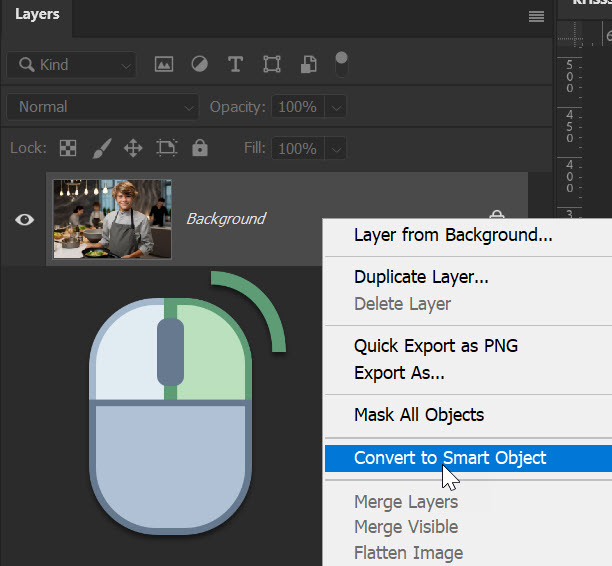
- Rétegenként: Kattints jobb gombbal a rétegre vagy rétegekre, és válaszd a „Convert to Smart Object”(Konvertálás Okos Objektummá) lehetőséget.
- Fájl importálása: Amikor egy új fájlt importálsz a „Place Embedded“ vagy „Place Linked” opciókkal, az automatikusan egy Smart Object-ként kerül beillesztésre.
Place Embedded

CEWE-Bingó
5 PHOTOSHOP TIPP
CEWE-Bingó – 2024. április
Remélem, jól telik a húsvét, ami most pont erre a napra esett. Ma van húsvéthétfő, egyben április 1-e, vagyis a bolondok napja. A havi Bingó is ma indul, sőt a kiemelt feladat is ma jön. A locsolókról már nem is beszélve. 🙂
A márciusi szelvényeket április 7-én sorsolom, addig töltsd fel a galériába.
Az áprilisi feladatok. Ha először játszol, feltétlen olvasd el a szabályokat.
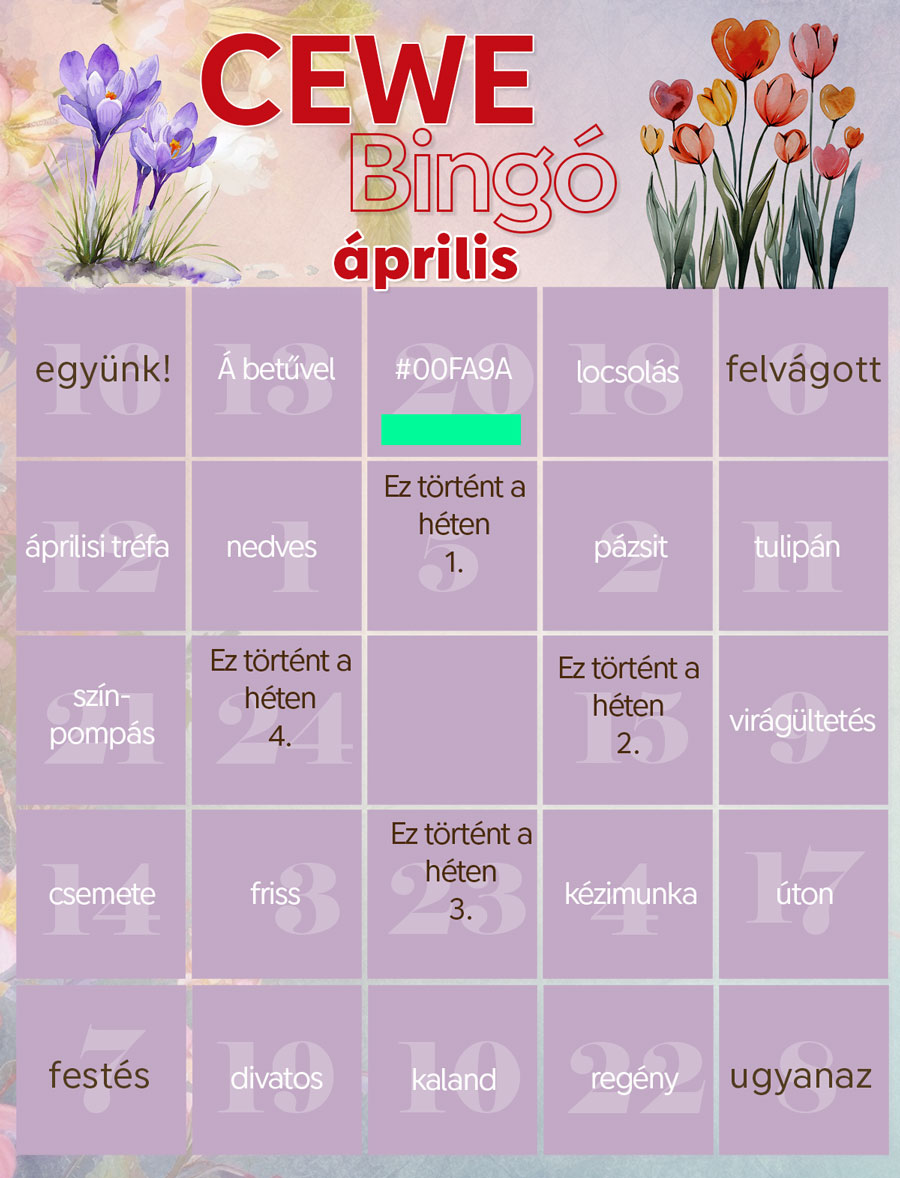
Az áprilisi Bingót nagyobb méretben innen töltheted le.
A letöltött kártyán a kis négyzetek mérete: 227 px x 227 px. Ha jobban szeretsz sablont használni, töltsd le innen.
A négy sarokban a heti kiemelt feladatok vannak, amiről részletes infó az egymást követő hétfői napokon lesz, az első még a mai napon.
A galéria készen áll az oldalak fogadására.
Nyeremények: A heti feladatokért egy-egy 5 $ értékű kupont sorsolunk az Oscraps boltjába. Ezzel szeretnénk ösztönözni, hogy ne várd meg a hónap végét:) A hó végi sorsolás független a hetitől, vagyis az is nyerhet hónap végén, aki a hetiben szerencsés volt. A havi nyeremény: mind a három kategóriában a résztvevők kedvezménykupont kapnak, illetve kategóriánként egy-egy scrap utalványt is kisorsolunk az alábbiak szerint.
5-ös Bingó: minden résztvevő részére egy 20%-os kedvezménykupon bármilyen CEWE termékre, és kisorsolunk egy 10 $-os scraputalványt.
9-es Bingó: minden résztvevő részére egy 30%-os kedvezménykupon bármilyen CEWE termékre, és kisorsolunk egy 15 $-os scraputalványt.
24-es Bingó: minden résztvevő részére egy 40%-os kedvezménykupon bármilyen CEWE termékre, és kisorsolunk egy 20 $-os scraputalványt.
Ha bármilyen kérdésed van, tedd fel bátran. Akár itt, akár a fórumon. Csatlakozz hozzánk zárt csoportunkba, ott is választ kaphatsz.
- Photoshop filterekA Photoshop saját szűrőivel is szuper hatásokat lehet elérni, mutatok most kettőt, de a többit is sorra veszem a későbbiekben. Find Edges és Chrome filter Alapkép: Kicsit világosítottam az árnyékos részeken, most az Image → Adjustments → Shadows/Highlights-szal. A rétegből Smart Object-et készítettem (jobb klikk a rétegen és Convert to Smart Object), majd ebből egy másolat. A felső réteget ...
- Harris Shutter EffectAz eredeti technikát Robert Harris találta ki, aki fotós volt, és a Kodak munkatársa. Lényege az volt, hogy hosszú expozíció közben az optika előtt lefut 3 színszűrő ( vörös, zöld és kék). A hosszú expó miatt bemozduló részek különböző színűek lesznek, ez adja meg a fotó különlegességét. Bár ezt fényképezőgéppel sem túl bonyolult megvalósítani, mégiscsak ...
- Fotózzunk vizetA heti kihívás az, hogy fotózzunk szökőkutakat, csobogókat, vízeséseket, legyen benne valami vizes, ami fröcsög. Gondoltam, vegyük át, hogyan is fotózzunk vizet. Akiknek hiányosságai vannak az alapfogalmak terén, először olvassák el a Fotósuli 1. és 2. bejegyzéseket. Fontos ezekkel tisztában lennünk, mert csak így tudunk dönteni, hogy milyen beállítást válasszunk ahhoz, hogy elérjük azt a hatást, amit ...
- CEWE naptár 2020Ha szeptember, akkor megkezdődik a naptárkészítés. Természetesen a CEWE NAPTÁR szerkesztője is tele van jobbnál jobb sablonokkal, de aki teljesen egyedit akar készíteni, annak segítséget nyújtunk ezzel az ingyenesen letölthető csomaggal. Hogy mi is van benne? Először is a kész sablonok A3-as méretben. Külön a digitális és külön a fotópapíros típushoz, ugyanis a kettőnek nem teljesen ...
- VintageIgen kedvelt új fotókból is régi hangulatot varázsolni, most egy lehetséges elkészítési módot mutatok be. A saját tapasztalatom, hogy nem árt, ha először az alapképen dolgozunk. Azért mert később öregítünk rajta, nem árt, ha korrigáljuk, amit lehet. Bőrhibák eltüntetése, kontraszt, élesítés stb. Ezt ne akarjuk megspórolni, mert akkor a végeredmény sem lesz tökéletes. Ezt a fotót választottam: Rátettem ...












